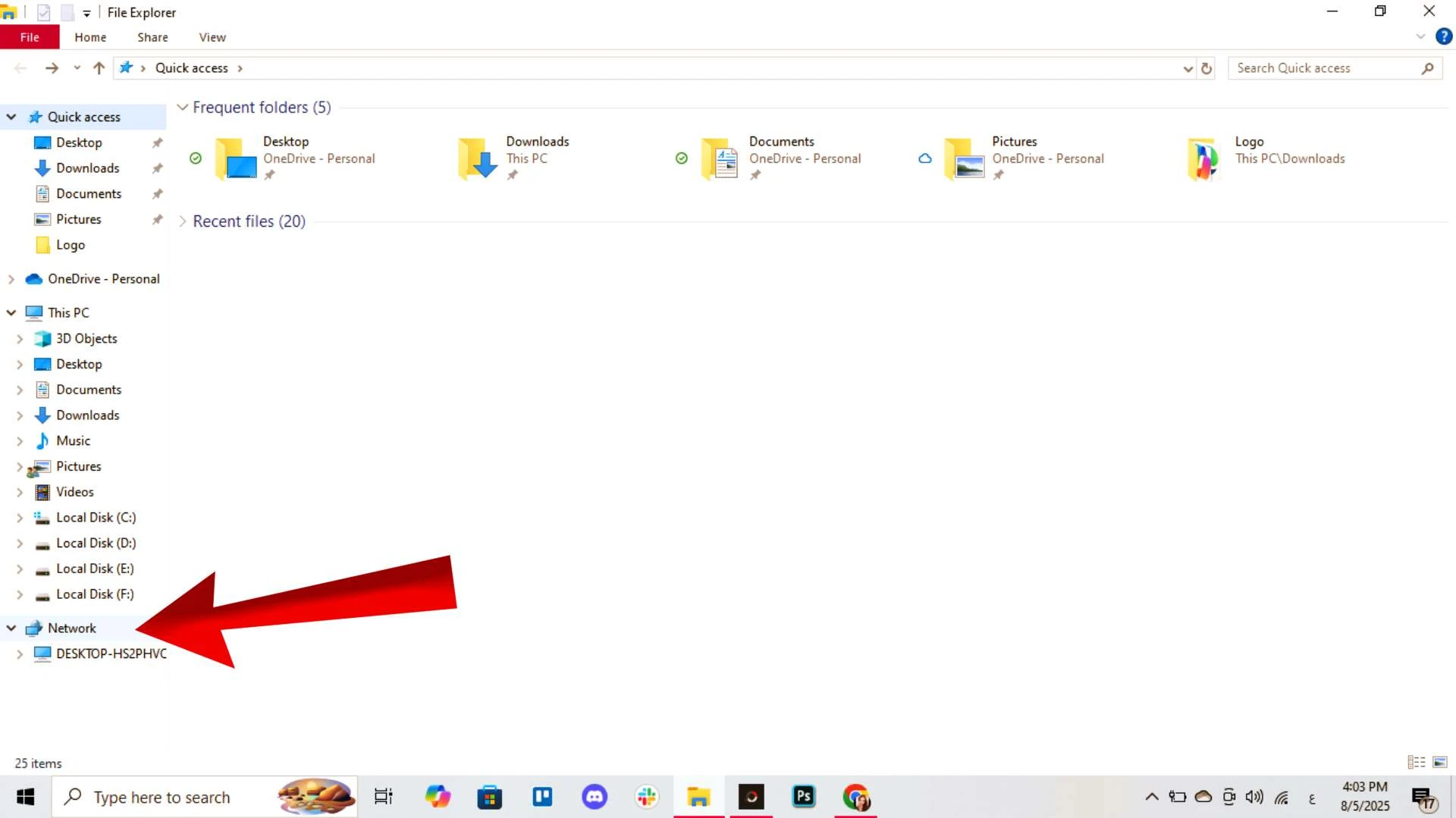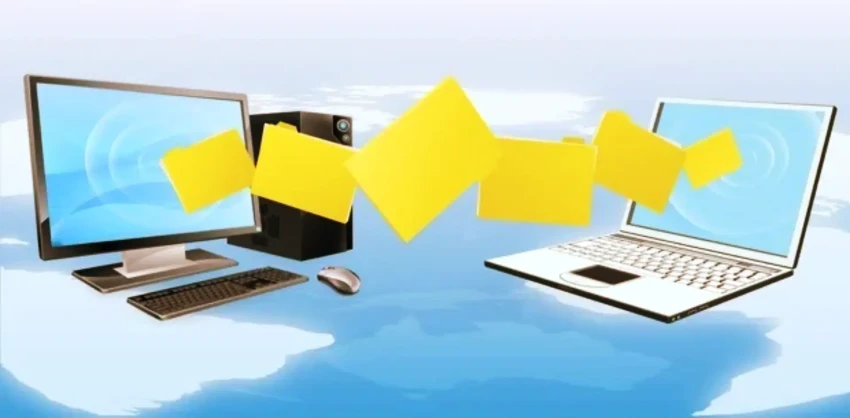
كيف تشارك الملفات بين جهازين كمبيوتر على نفس الشبكة؟
في عالم أصبح فيه العمل الجماعي جزءًا لا يتجزأ من حياتنا اليومية، سواء في المنزل أو المكتب، تبرز الحاجة إلى مشاركة الموارد بين الأجهزة المختلفة بشكل سريع وآمن. من بين هذه الموارد، تأتي الملفات والطابعات في مقدمة ما يحتاج المستخدمون إلى تداوله بشكل متكرر.
بدلًا من نقل الملفات باستخدام وحدات تخزين خارجية أو إيصال كل جهاز بالطابعة يدويًا، توفر الشبكة المحلية (LAN) حلًا ذكيًا وفعالًا يسمح بمشاركة هذه الموارد بكل سهولة.
في هذا الدليل، سنتعرف خطوة بخطوة على كيفية ربط جهازين يعملان بنظام ويندوز ضمن نفس الشبكة المحلية، لتمكين مشاركة الملفات والطابعة بينهما، سواء كنت في بيئة عمل صغيرة أو في منزلك. لن تحتاج إلى برامج إضافية، فقط بعض الإعدادات البسيطة التي تمنحك تحكمًا أكبر وتوفر عليك الكثير من الوقت والمجهود.
التأكد من توصيل الجهازين بنفس الشبكة
تأكد أن كلا الجهازين متصلان بنفس شبكة Wi-Fi أو نفس الراوتر باستخدام كابل أو اتصال لاسلكي.
1. فتح تطبيق الإعدادات
اضغط على زر ابدأ Start، ثم اختر Settings (الإعدادات).
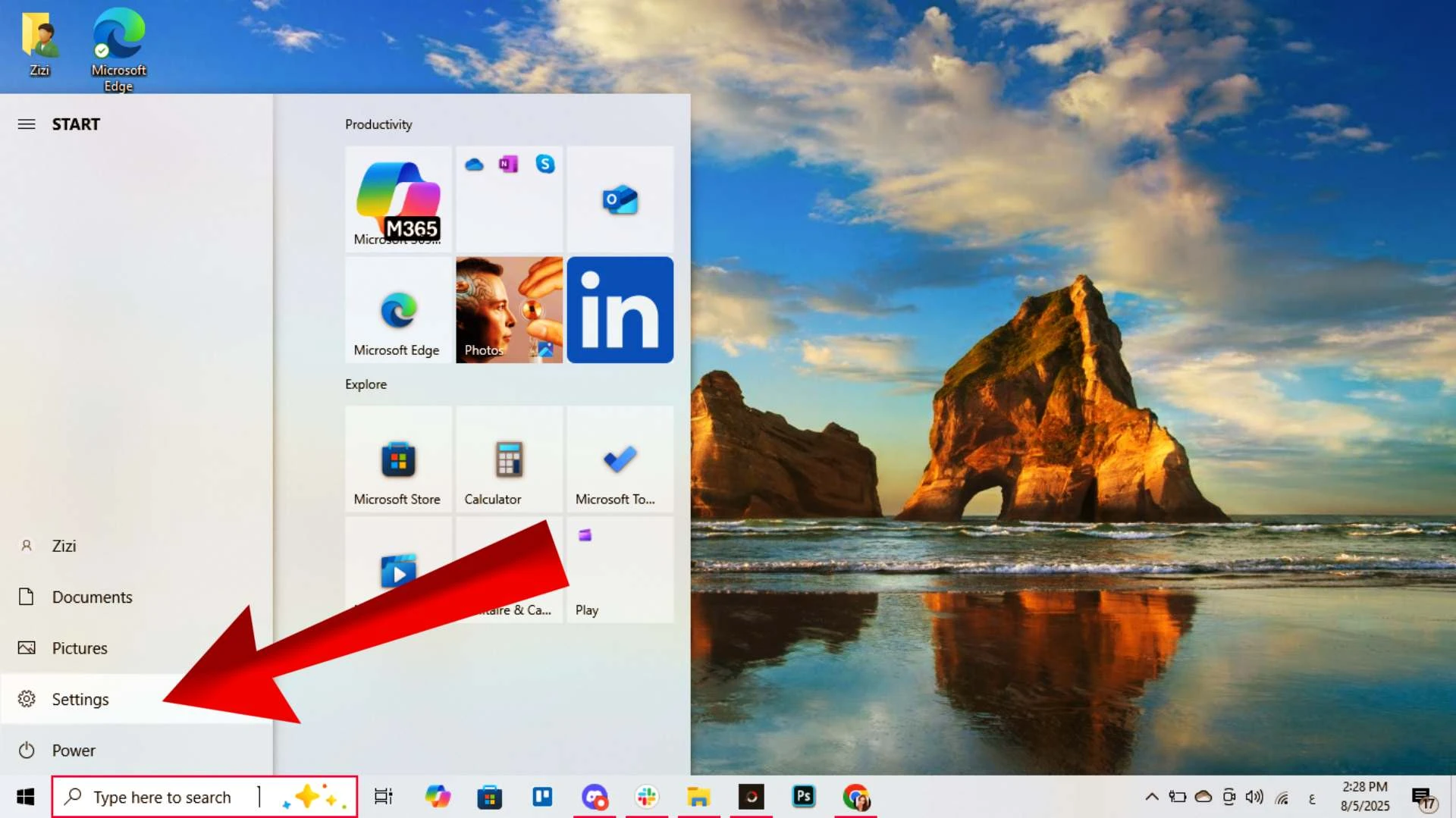
2. الدخول إلى إعدادات الشبكة
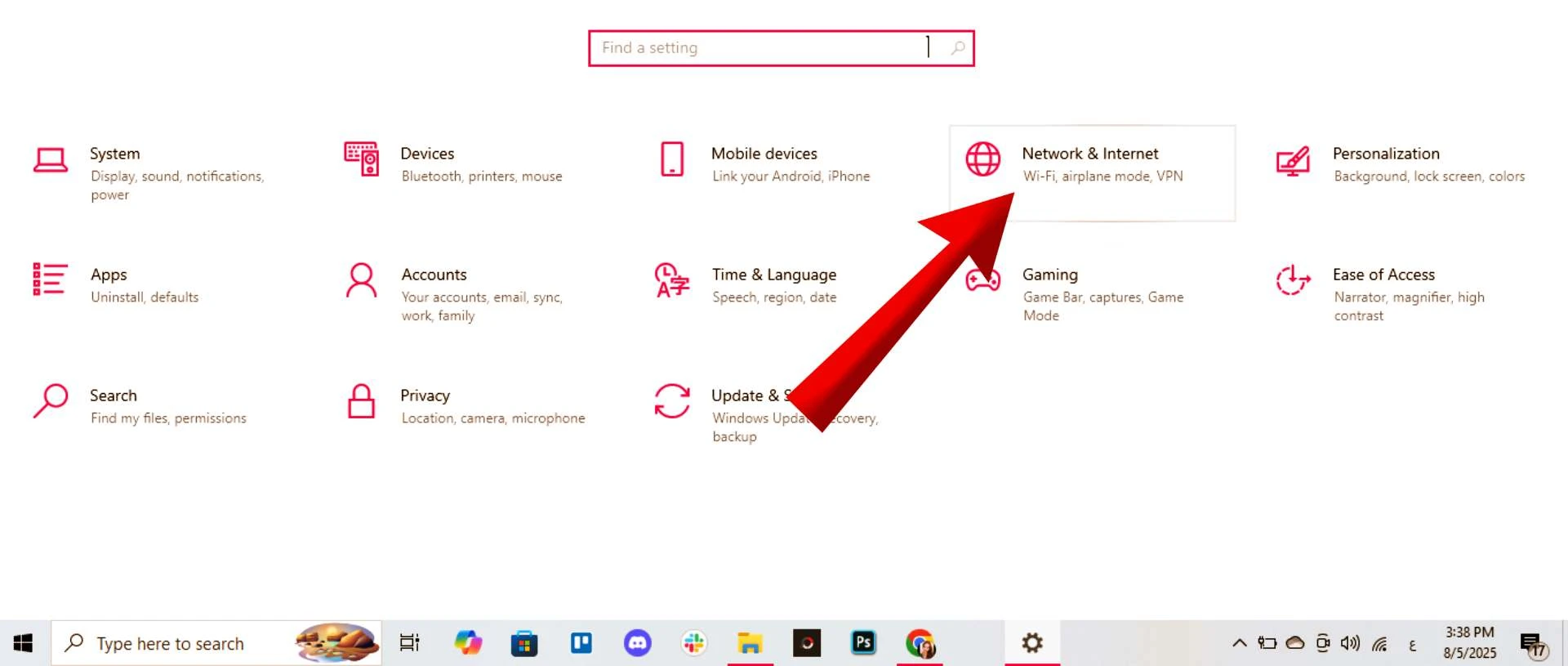
3. فتح Network and Sharing Center
ضمن صفحة Status، انزل للأسفل واضغط على خيار Network and Sharing Center الموجود تحت قسم Advanced network settings.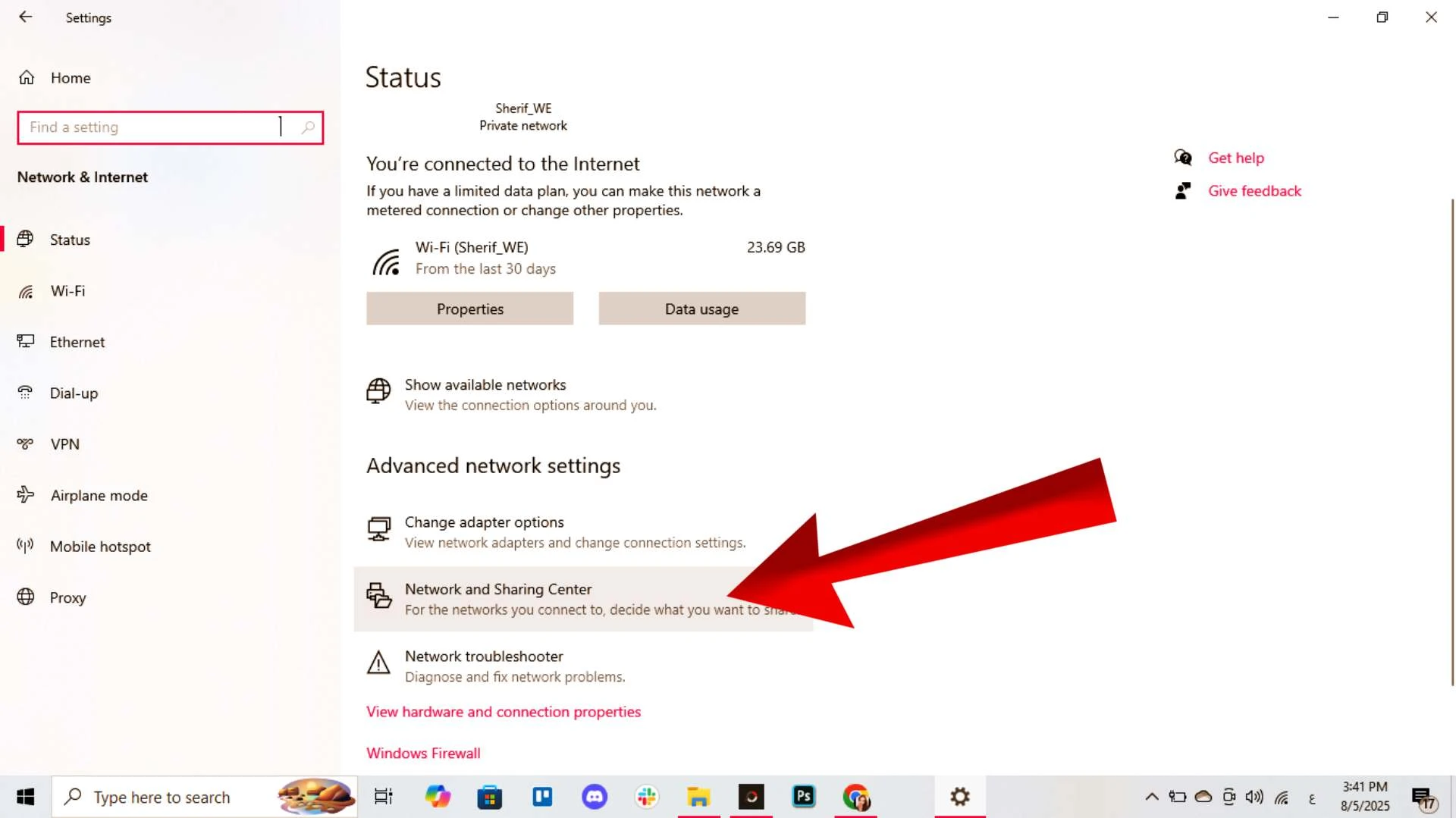
4. فتح إعدادات المشاركة المتقدمة
من نافذة Network and Sharing Center، اضغط على Change advanced sharing settings من القائمة الجانبية اليسرى.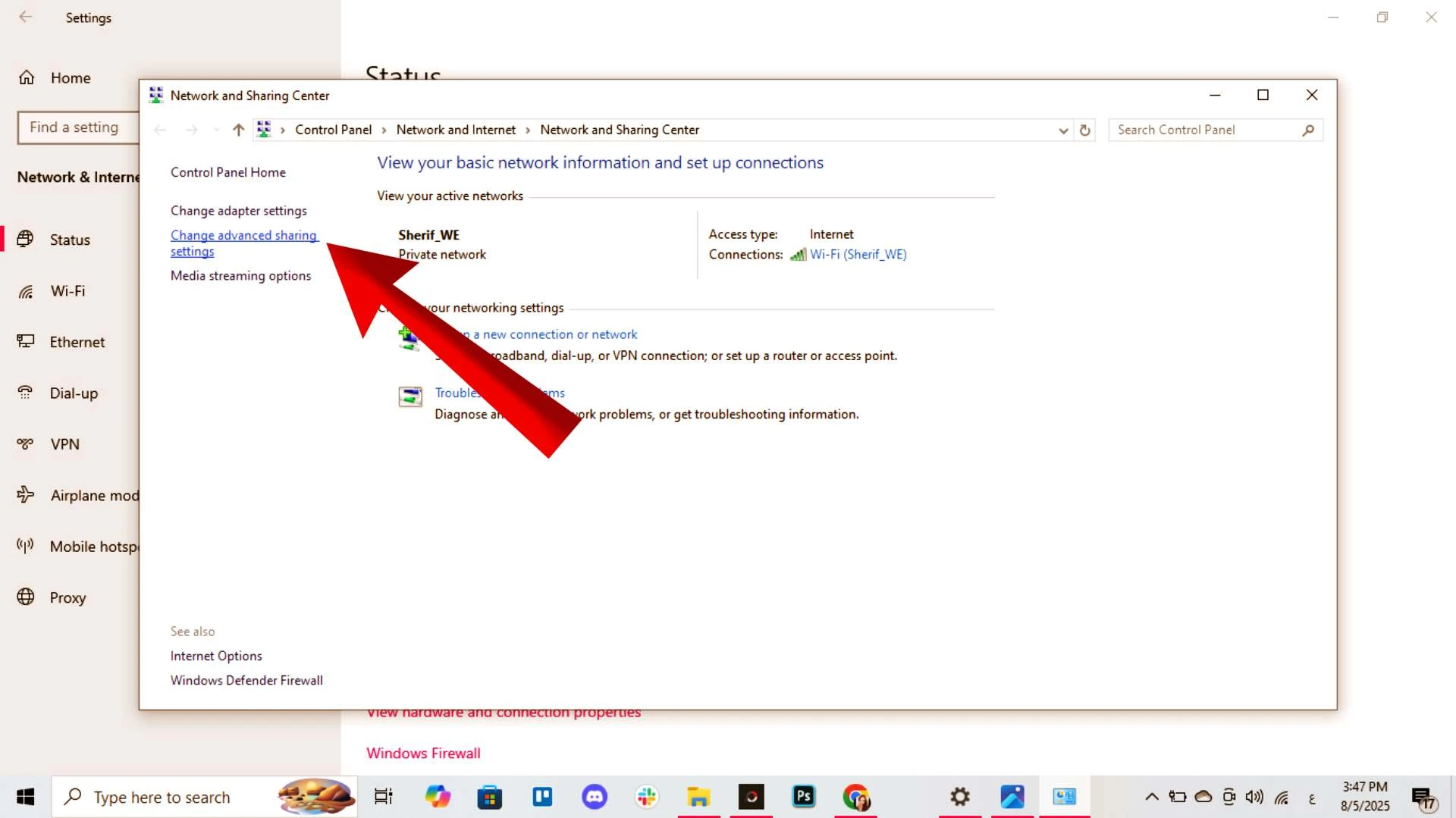
5. تفعيل اكتشاف الشبكة
ضمن قسم Private، فعل الخيار Turn on network discovery.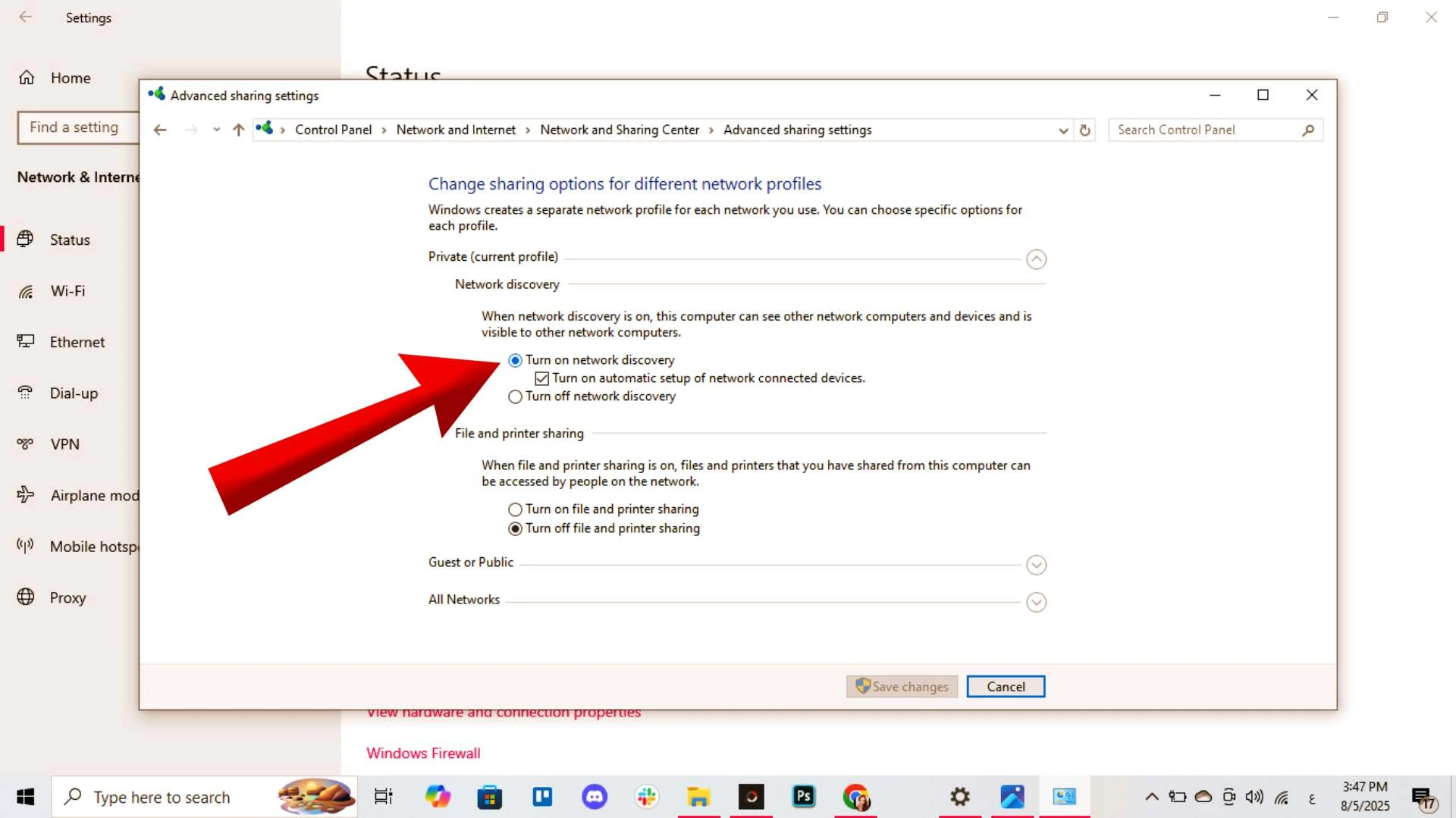
6. تفعيل مشاركة الملفات
ضمن نفس القسم، فعل الخيار Turn on file and printer sharing.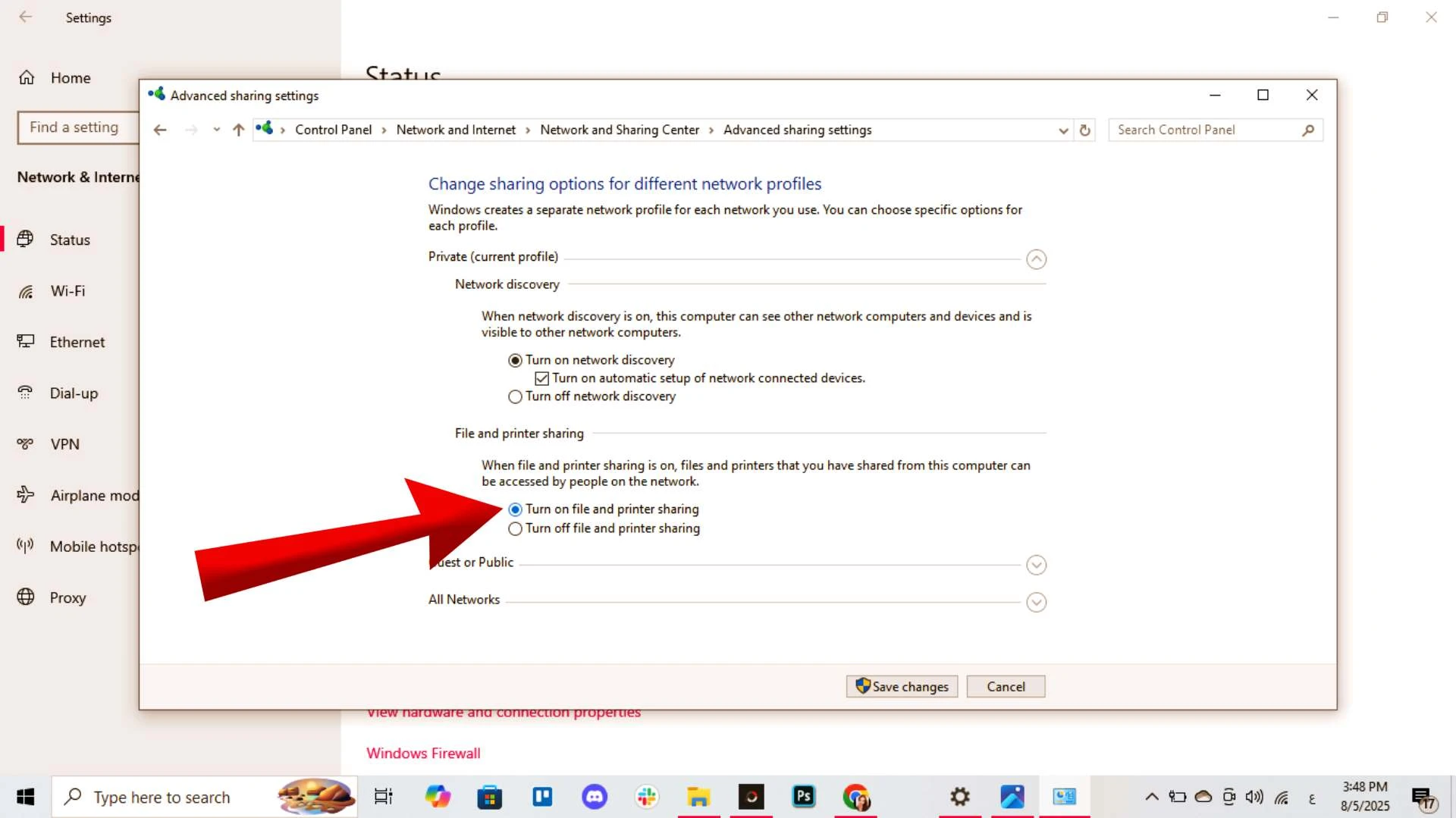
7. احفظ التغييرات
بعد ذلك اضغط على Save changes.
8. فتح مستكشف الملفات
من سطح المكتب أو شريط المهام، افتح File Explorer.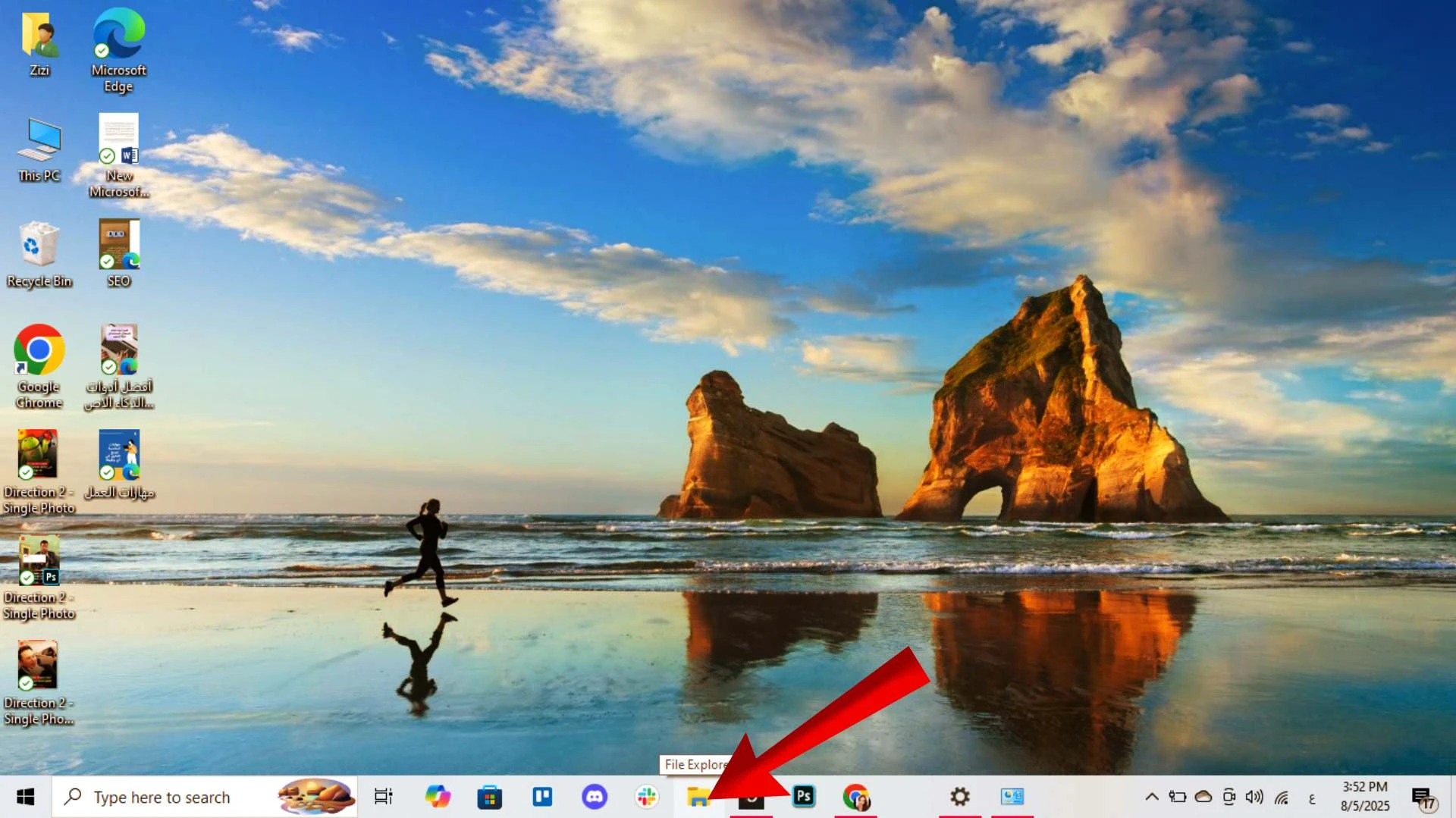
9. الانتقال إلى المجلد الذي تريد مشاركته
ابحث عن المجلد الذي ترغب في مشاركته على الشبكة.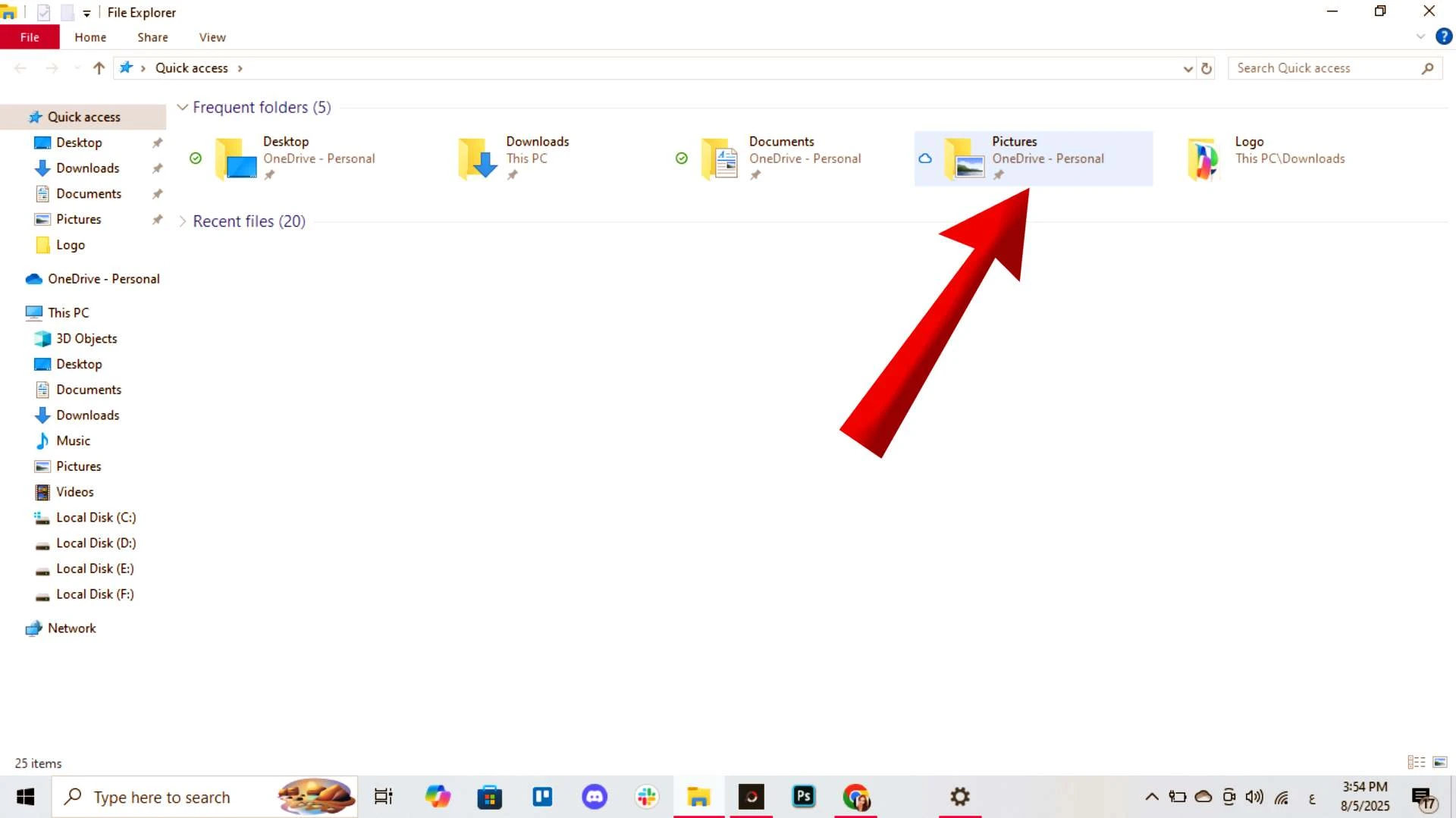
10. فتح خصائص المجلد
اضغط بزر الماوس الأيمن على المجلد، ثم اختر Properties.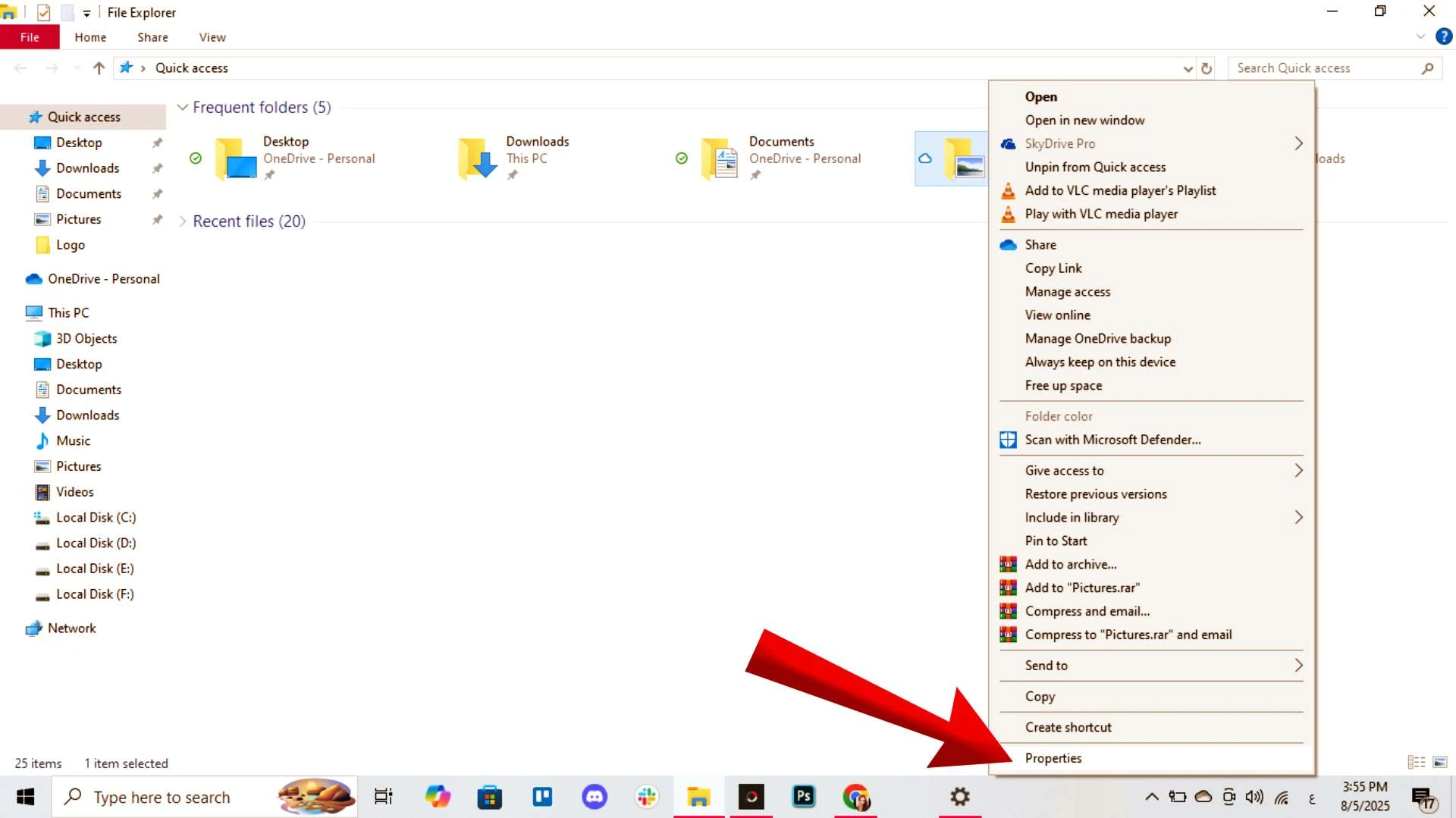
11. الانتقال إلى تبويب Sharing
من نافذة الخصائص، اختر تبويب Sharing.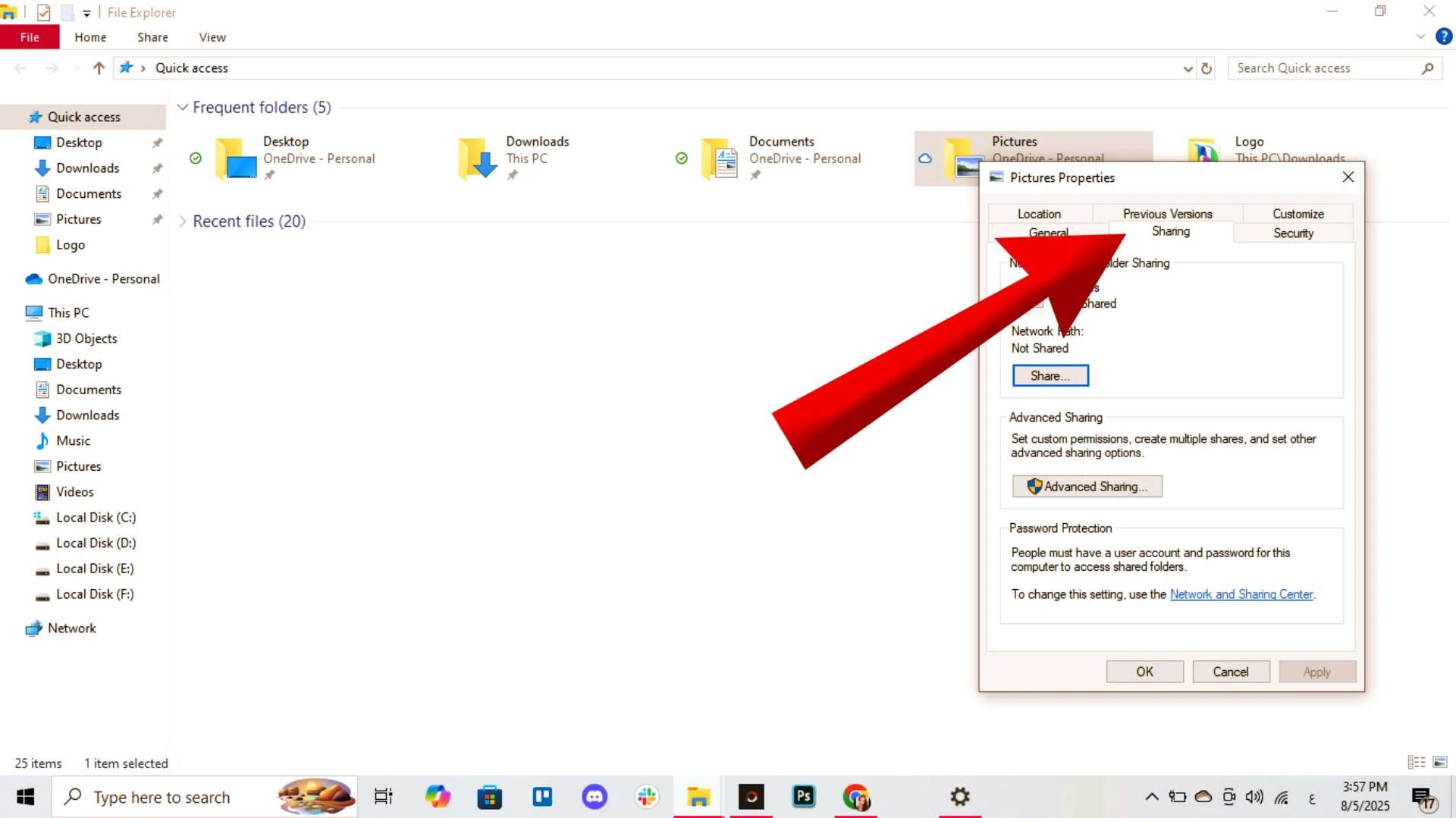
12. الضغط على زر Share
اضغط على الزر Share لبدء تحديد من يمكنه الوصول إلى المجلد.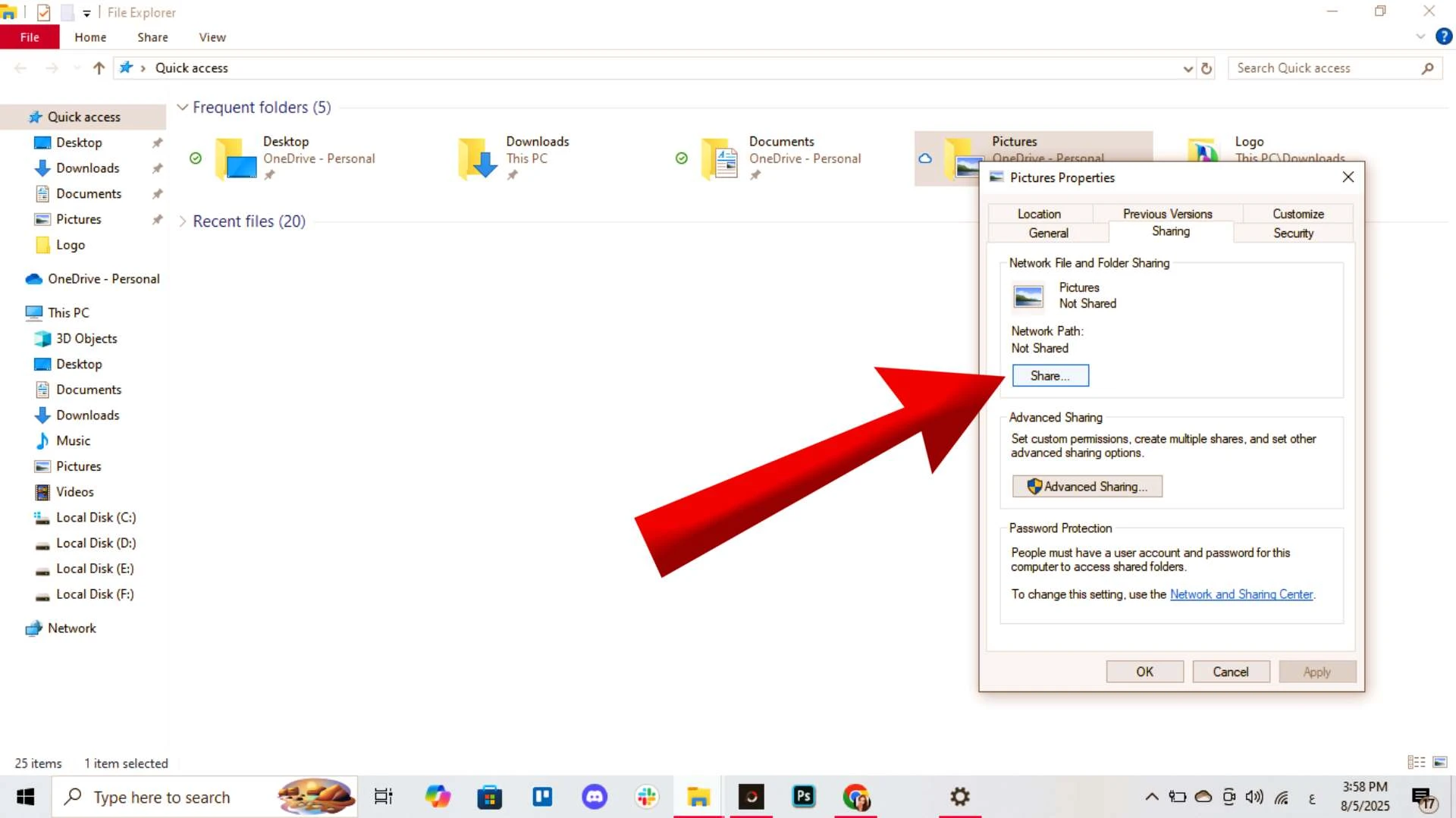
13. اختيار Everyone من القائمة
من القائمة المنسدلة، اختر Everyone، ثم اضغط Add.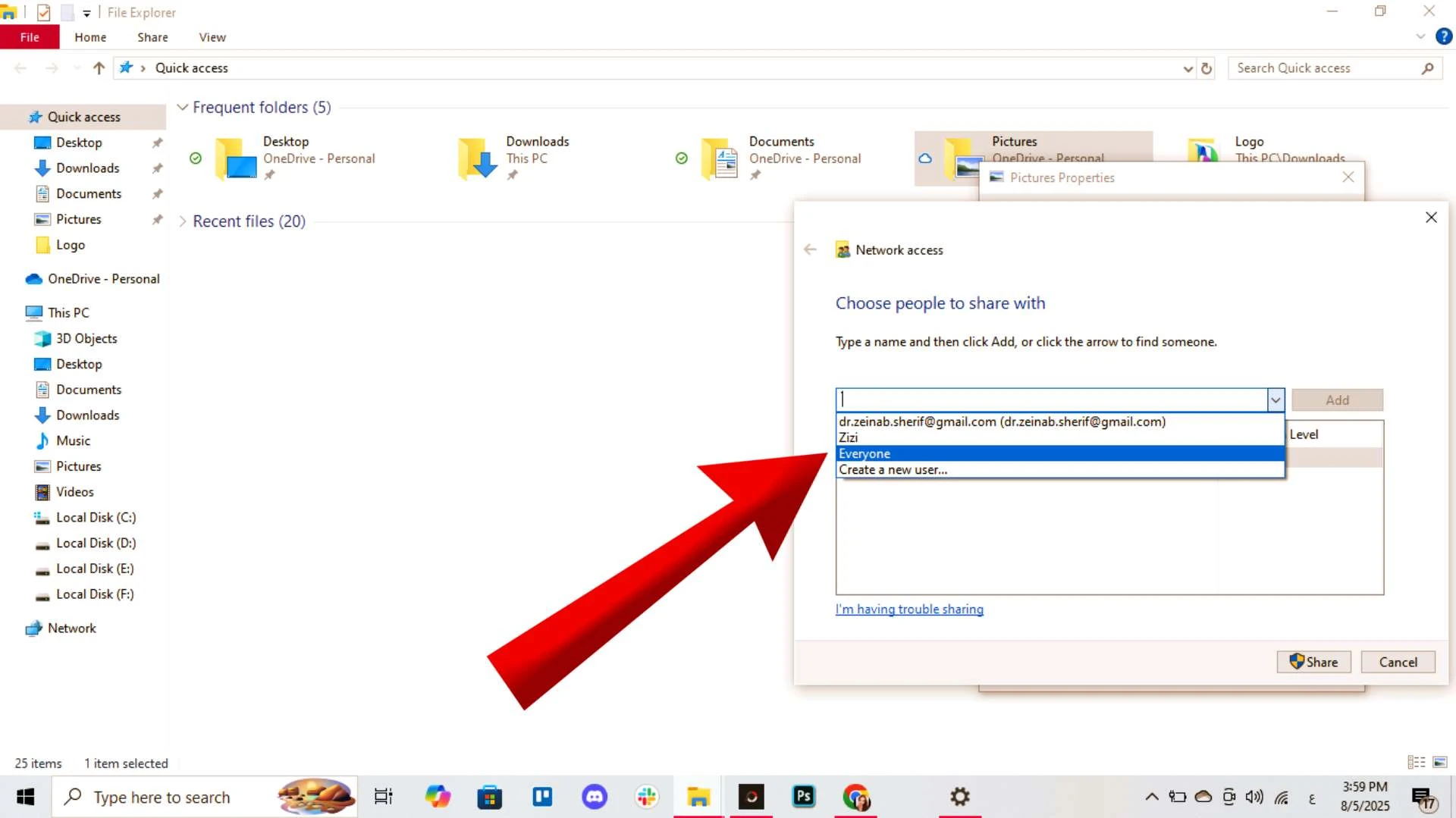
14. تأكيد المشاركة
اضغط على زر Share، ثم اضغط Done بعد انتهاء الإعداد.
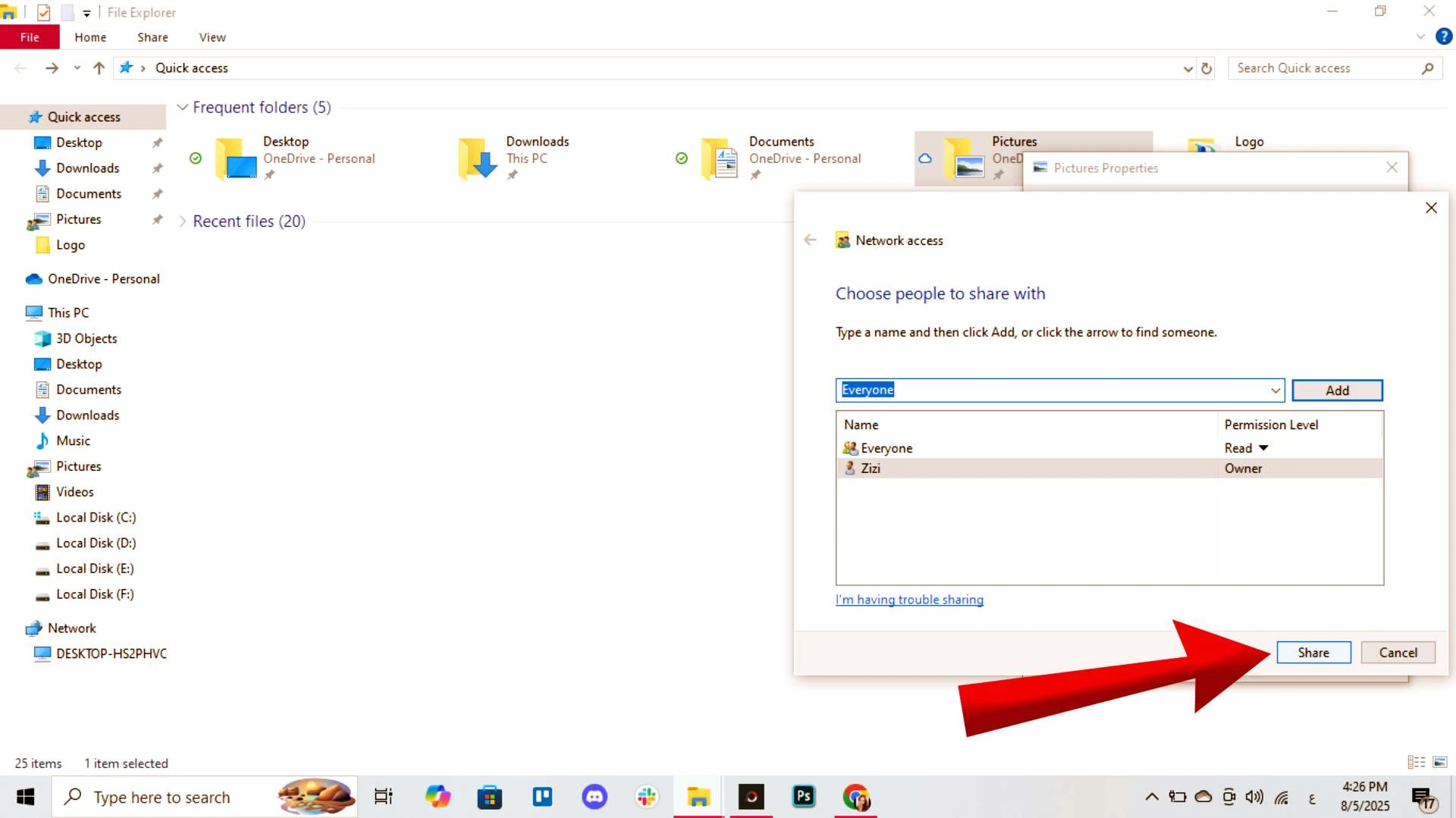
15. فتح الملفات في الجهاز الثاني
بمجرد الانتهاء من إعداد المشاركة على الجهاز الأول، يستطيع الجهاز الثاني الوصول إلى هذه الملفات بسهولة. كل ما عليك فعله هو فتح مستكشف الملفات File Explorer من شريط المهام (كما أوضحنا سابقًا)، ثم الضغط على Network من القائمة الجانبية. سيظهر لك اسم الجهاز الأول ضمن الأجهزة المتصلة بالشبكة. اضغط عليه، وسترى المجلدات التي تمت مشاركتها.